Win8屏幕键盘的3种开启方法
摘要:一、在“开始屏幕”空白处右击选择“所有程序”(触屏可用手指从屏幕下方边缘往上移动一下),在所...
一、在“开始屏幕”空白处右击选择“所有程序”(触屏可用手指从屏幕下方边缘往上移动一下),在所有程序中可以找到“屏幕键盘”
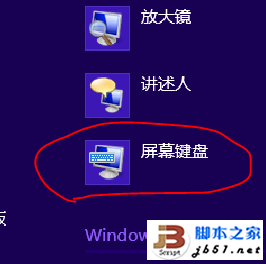
二、可以在控制面板中打开“轻松访问中心”,快捷键“win+U”,直接找到屏幕键盘(可适用于win7)
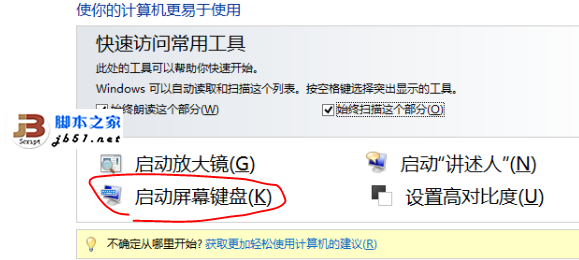
三、在win8传统桌面上任务栏右击选择“工具栏”,可以找到“屏幕键盘”,然后在任务栏上显示打开屏幕键盘的快捷按钮,单击打开
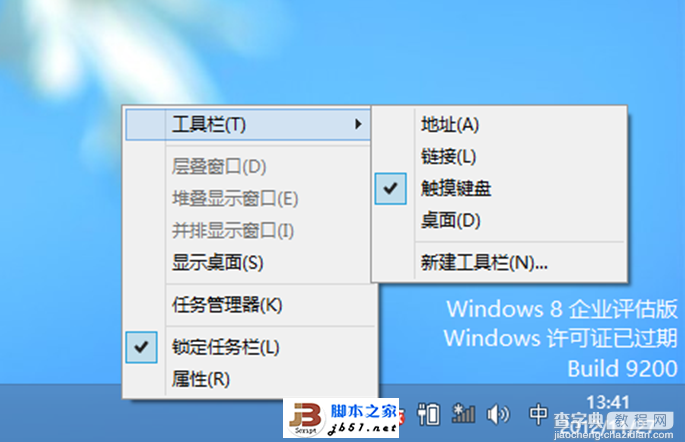
四、打开“运行”(快捷键win+R),输入osk回车 (也适用于win7)
下面是屏幕键盘的几种形态,可以打开后切换形态
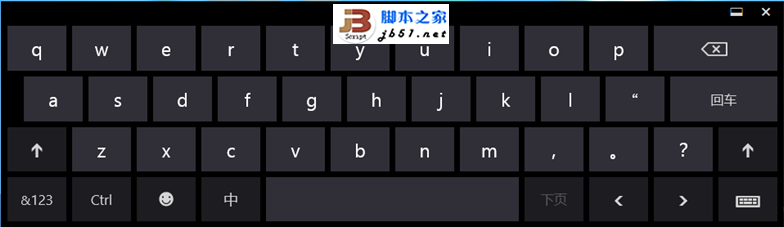
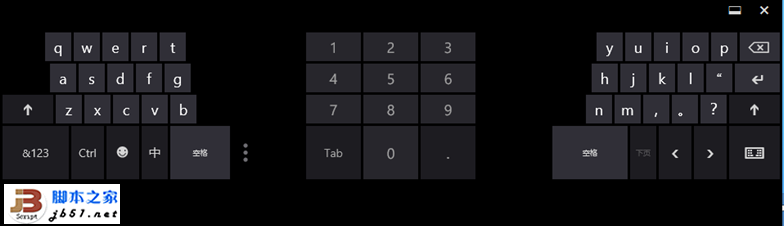
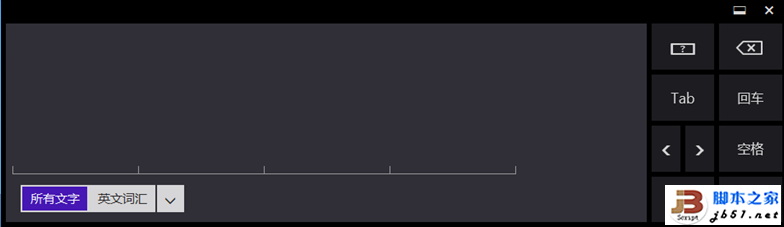
【Win8屏幕键盘的3种开启方法】相关文章:
★ Win10系统装QTTaBar没有顶部标签选项的解决方法
★ Win8安装chrome浏览器提示错误代码0x80070057的解决方法
★ Win10 Mobile预览版14951系统无法更新的四种解决办法
上一篇:
使用Win8中自带的语音控制的方法
下一篇:
81个必看的Win8使用技巧大总部
